Bu makalemiz de Windows Server 2012 R2 Active Directory kurulumu yaparak, 2012 R2 server’imizi Domain Controller olarak yapılandıracağız.
Bildiğiniz üzere Windows Server 2012 ile birlikte artık DCPROMO komutu kullanılarak active directory kurulumu ve kaldırılması yapılamıyor. Windows Server 2012 ile birlikte Active Directory kurulumu Server manager ekranından Add roles and features ekranı ile yapılıyor.
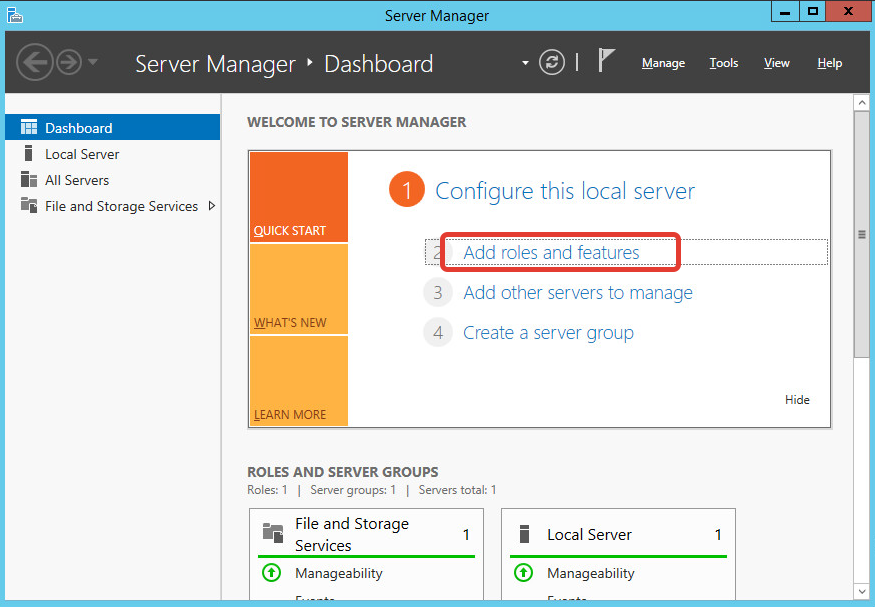
Before you Begin karşılama ekranı bizi karşılıyor Next ile devam ediyoruz.
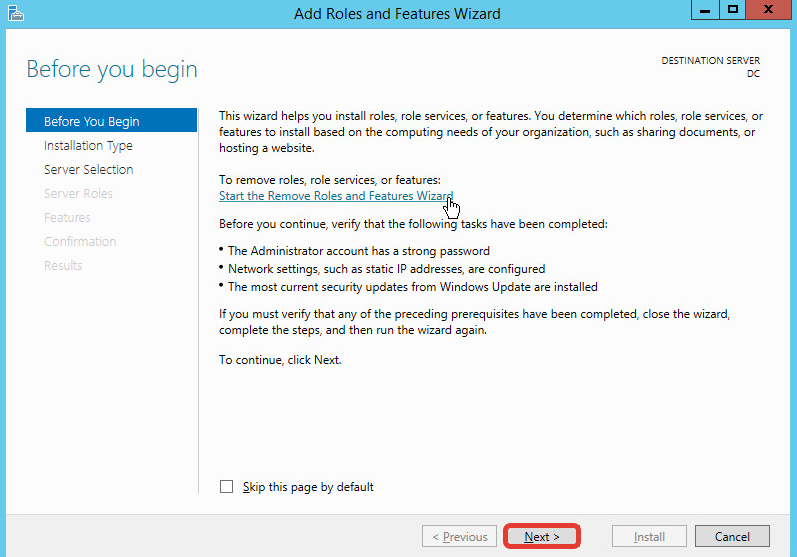
Installation Type ekranın da “Role-based or feature-based installation” seçip Next ile ilerliyoruz.
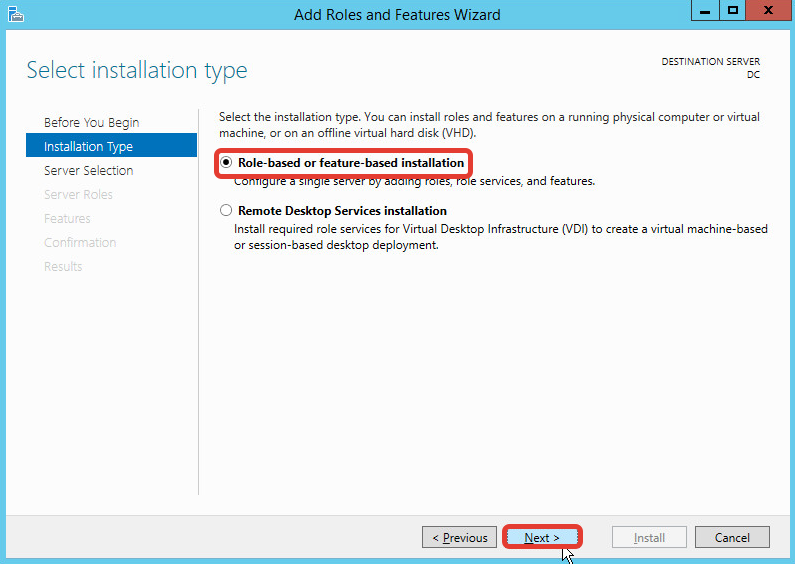
Server Selection ekranın da iste rolün yada featuren kurulacağı server ‘i belirtmemizi istiyor, bizde tek bir server olduğundan Next ile devam ediyoruz.
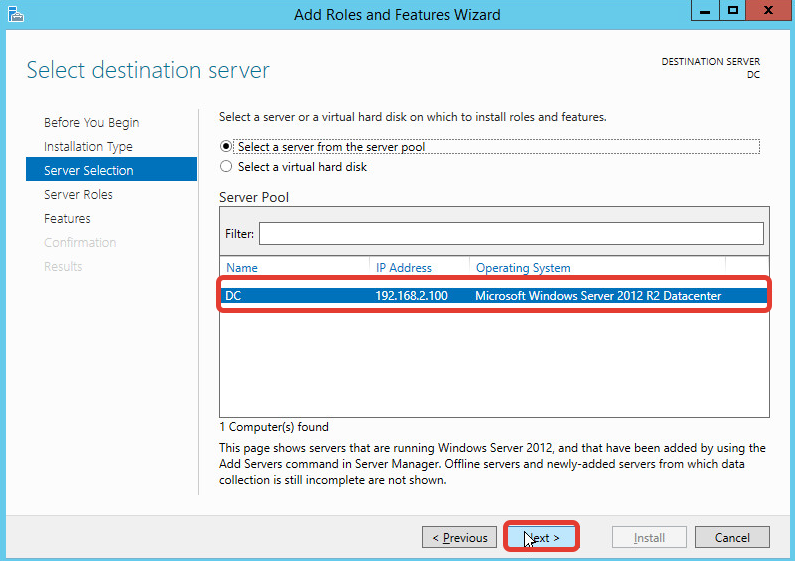
Server Roles da “Active Directory Domain Services” seçip gelen feature ekranın da “Add Features” e tıklıyoruz ve Next ile devam ediyoruz.
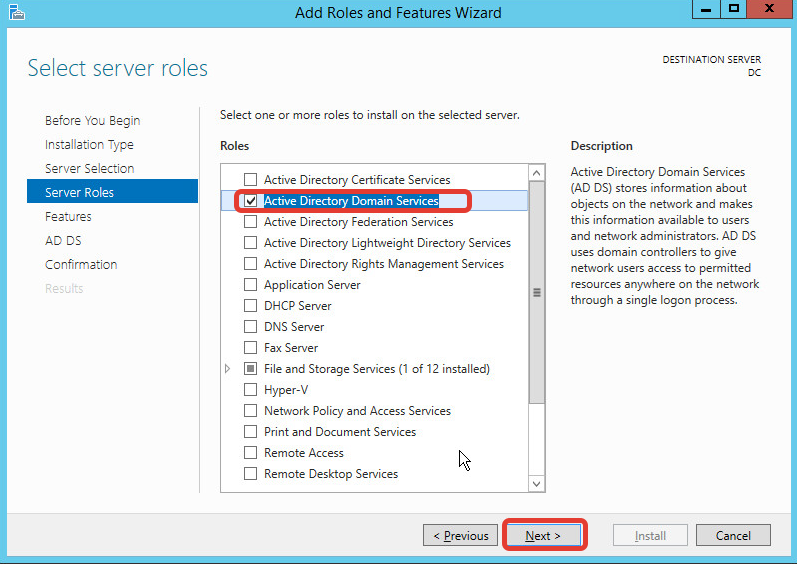
Features bölümün de her hangi bir ekleme yapmadan geçiyoruz.
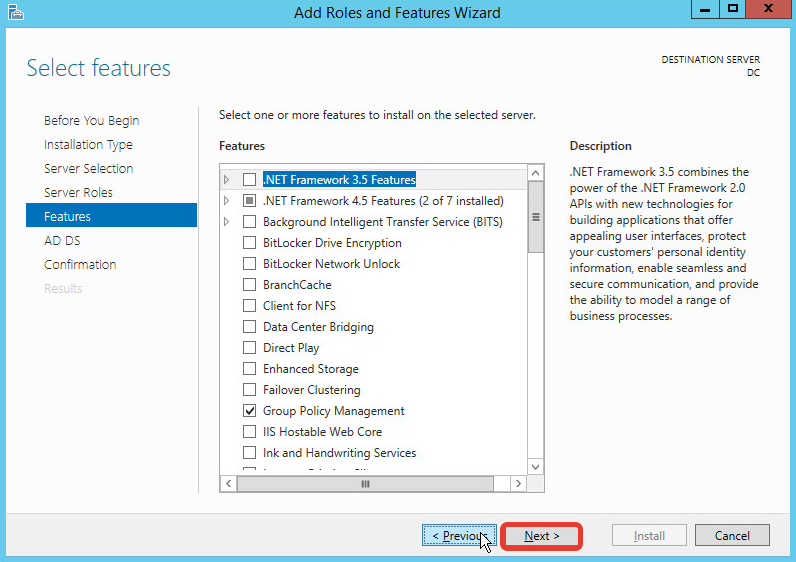
Aşağıdaki ekranda göründüğü gibi Microsoft tarafından Active Directory Domain Services ile ilgili bazı tavsiyeleri görüntülüyoruz. Next düğmesine tıklayarak devam ediyoruz.
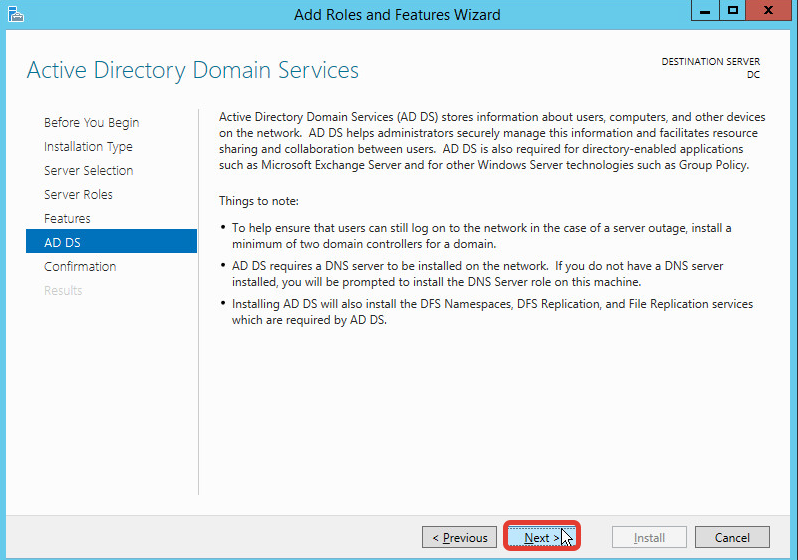
Confirm Installation Selections da INSTALL düğmesine tıklayarak kurulumu başlatabilirsiniz. İsterseniz “Restart the destination Server automatically if required” a checkboxı tıklayarak, Server ın kurulumdan sonra restart etmesini sağlayabilirsiniz.
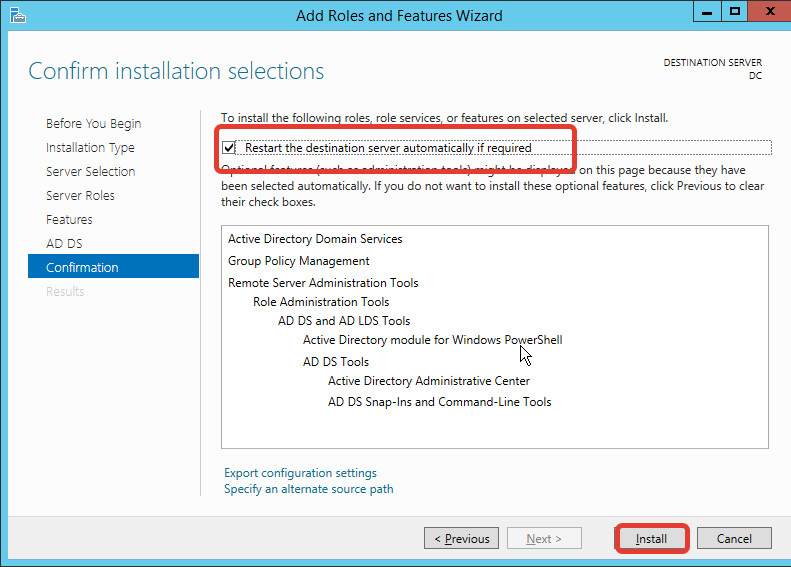
Evet kurulumumuz bitti. “Promote this server to a domain controller” a tıklayarak active directory’inin konfigrasyonuna başlayabiliriz.
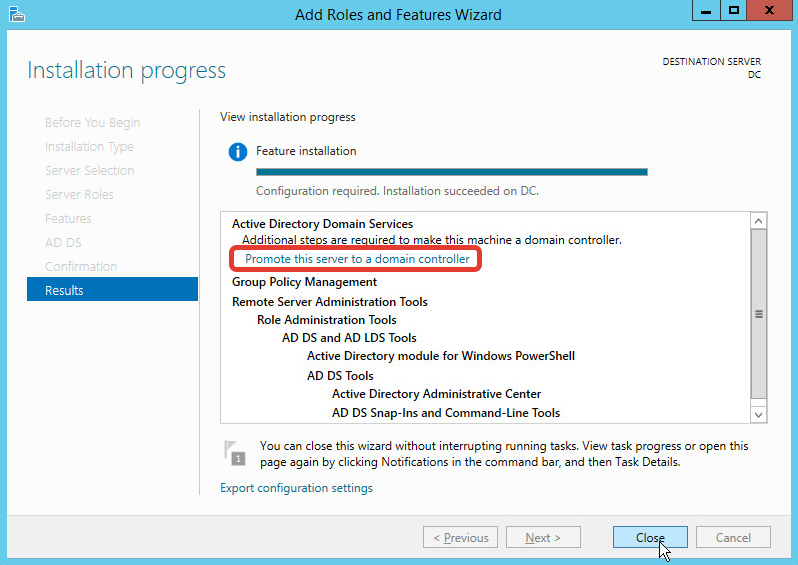
Deployment Configuration ekranın da “Add a new forest” diyoruz ve root domain name kısmına domainimiz için bir isim belirliyoruz ardından Next ile ilerliyoruz.
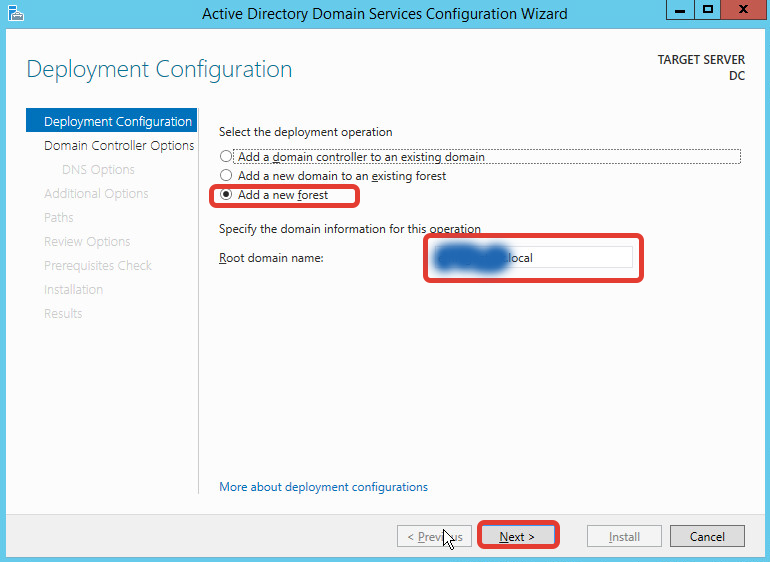
Karşımıza gelecek Domain Controller Options da Forest Functional Level ve Domain Functional Level kısımlarında functional level larımızı seçiyoruz.
Specify domain controller capabilities kısmında, Domain Name System (DNS) Server seçeneği seçilir gelir ve domain yapınız için DNS Server kurulumuda yapar. ( Eğer DNS Server ınızı başka bir Server a yada bu Server a daha sonra manual olarak siz yapacak iseniz, bu seçeneği kaldırmanız gerekecektir)
Bu yaptığımız kurulum ortamımızdaki ilk Domain Controller olduğu için Global Catalog (GC) seçili olarak gelecek ve Read Only Domain Controller (RODC) seçilemez olarak gelecektir
Type the Directory Services Restore Mode (DSRM) password kısmına, Active Directory Restore Mode için kullanacağımız Complex Password u yazıyoruz. Next düğmesine tıklayarak devam ediyoruz.
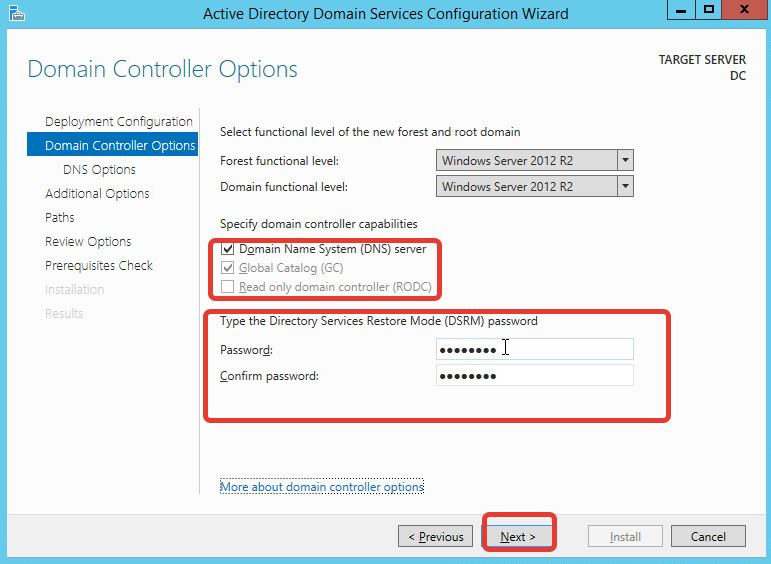
Daha sonra sırasıyla gelen ekranları Next ile devam ediyoruz.
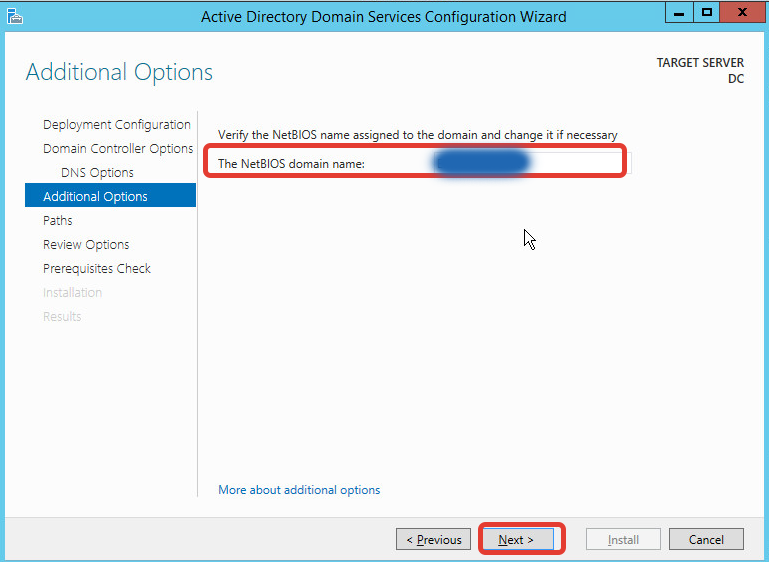
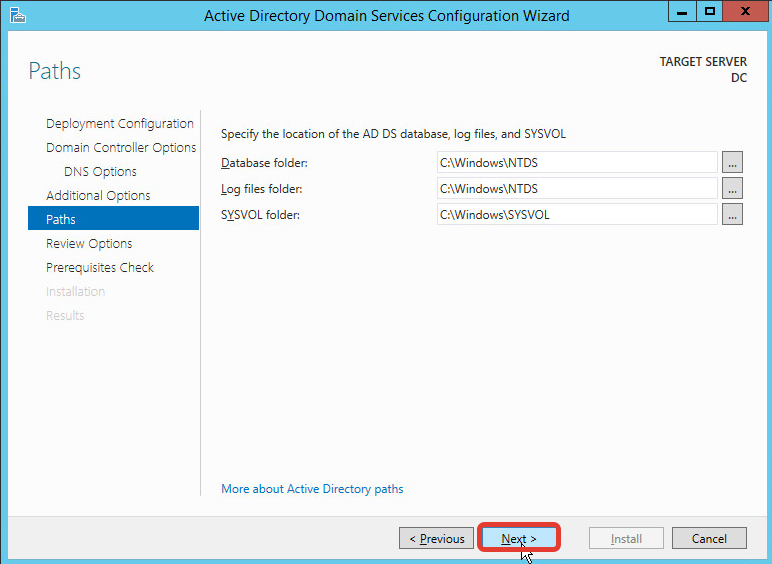
Yaptığımız ayarlar ile alakalı özet ekranı geliyor, eğer bir yanlışlık ya da değişiklik yapacaksanız geri dönerek düzeltebilirsiniz.
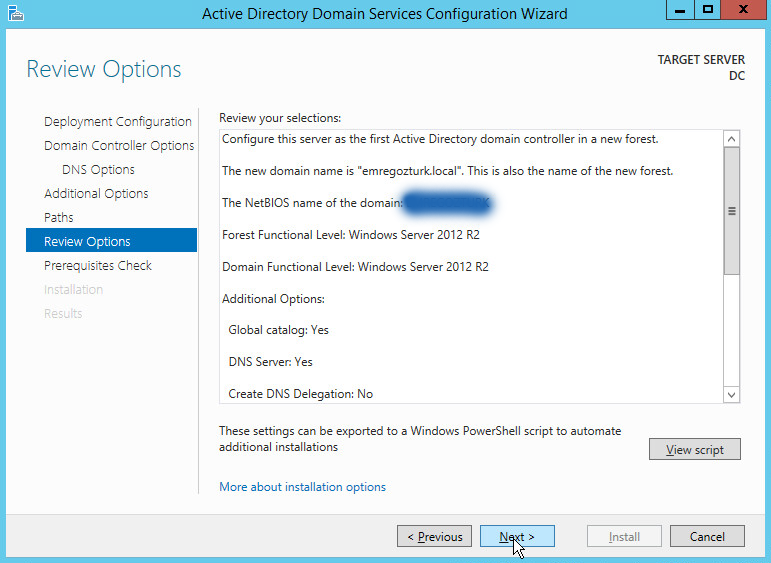
Prerequisities Check kısmında, Active Directory prequisites check yaparak herhangi bir problem yada eksiklik denetimi yapacaktır. Test ler tamamlandıkdan hemen sonra “All Prerequisite check passed succesfully. Click install to begin installation” mesajını göreceksiniz, INSTALL düğmesine tıklayarak kurulumu başlatabilirsiniz, Kurulum tamamlandıktan sonra Server ınız restart edecek ve Active Directory kurulumunuz tamamlanmış olacaktır.
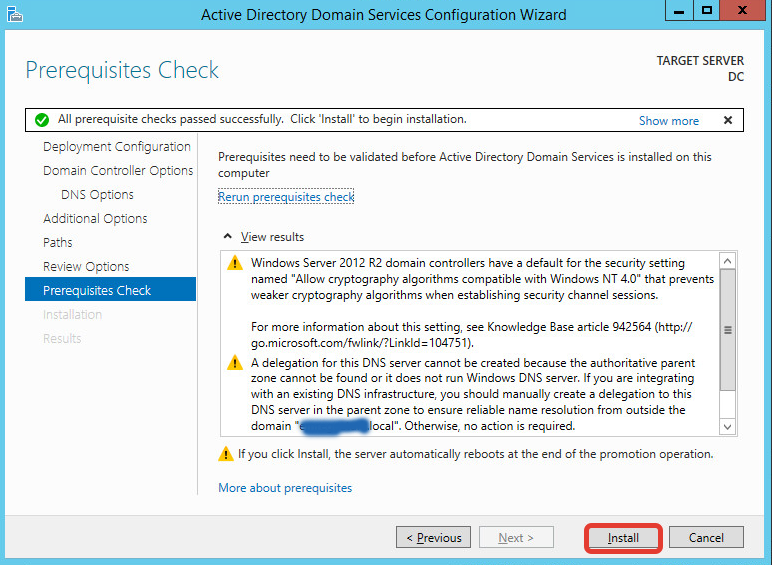
Evet Active Directory kurulumumuz tamamlandı. Server ‘imiza login olup Server manager > Tools > Active Directory Users And Computer ekranından yönetime başlayabilirsiniz.
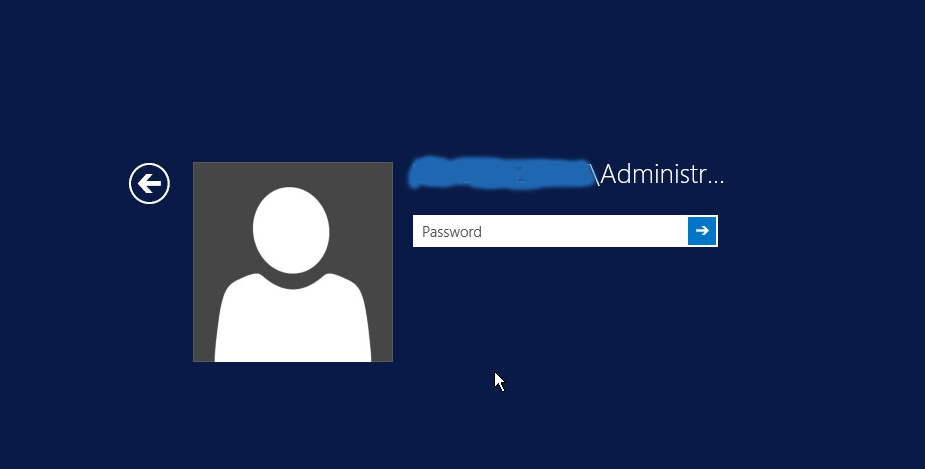
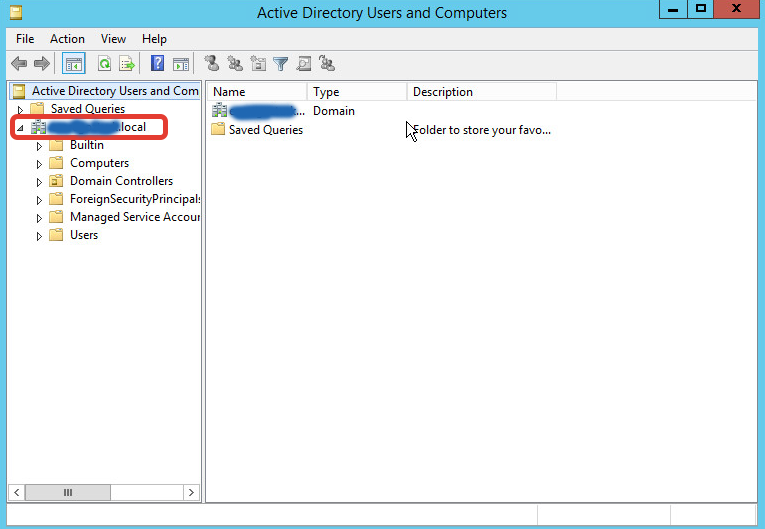
Bir başka makale de görüşmek dileğiyle hoş çakalın.